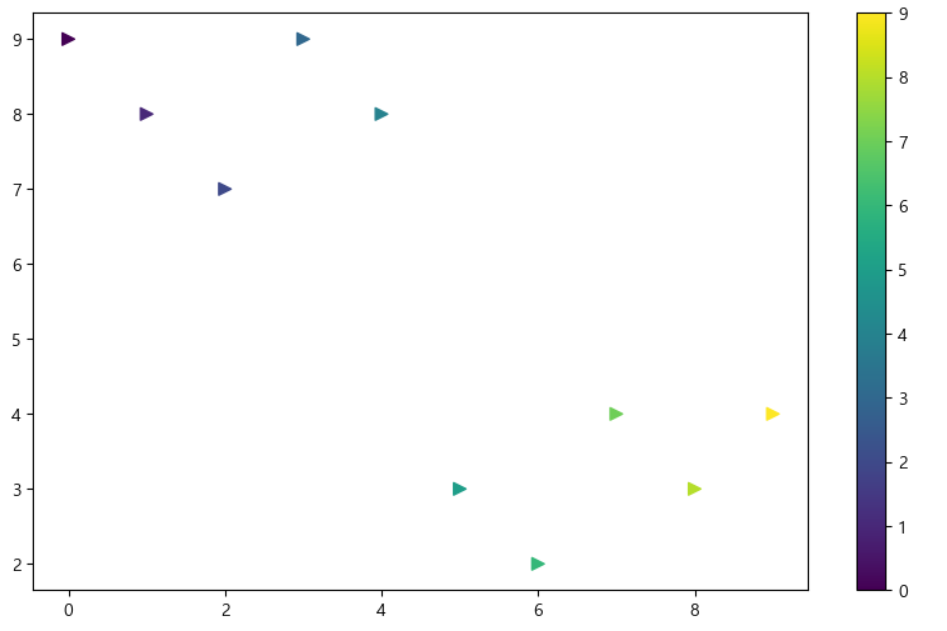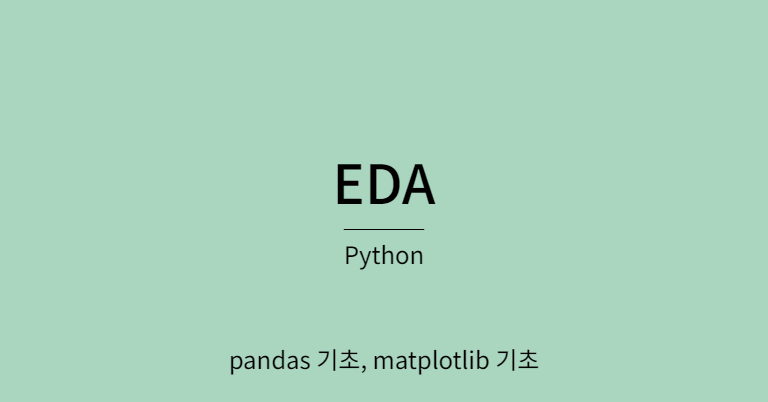pandas
데이터프레임 정렬하기: sort_values
df.sort_values(by='컬럼명', ascending=True)sort_values 메서드는 데이터프레임을 주어진 컬럼을 기준으로 정렬합니다. by 인자에는 정렬 기준이 될 컬럼의 이름을 지정하며, ascending은 오름차순(True) 또는 내림차순(False)으로 정렬 여부를 결정합니다.
데이터프레임 합치기: pd.concat
pd.concat([df1, df2])pd.concat 함수는 주어진 여러 데이터프레임을 행 또는 열 방향으로 합칠 수 있습니다.
#딕셔너리 안에 리스트 형태
left = pd.DataFrame({
"key" : ["K0", "K4", "K2", "K3"],
"A" : ["A0", "A1", "A2", "A3"],
"B" : ["B0", "B1", "B2", "B3"],
})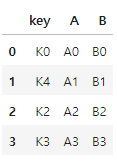
#리스트 안에 딕셔너리 형태
right = pd.DataFrame([
{'key': 'K0', 'C':'C0', 'D':'D0'},
{'key': 'K1', 'C':'C1', 'D':'D1'},
{'key': 'K2', 'C':'C2', 'D':'D2'},
{'key': 'K3', 'C':'C3', 'D':'D3'}
])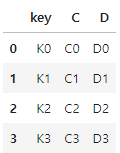
데이터프레임 병합하기: pd.merge
pd.merge(left, right, how='조인방식', on='기준컬럼')pd.merge 함수는 두 개의 데이터프레임을 지정된 컬럼을 기준으로 병합합니다. how 인자는 조인 방식을 지정하며, on 인자는 기준이 될 컬럼을 지정합니다.
pd.merge(left, right, how='left' ,on='key')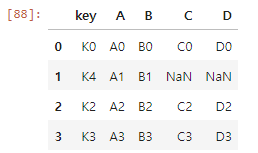
pd.merge(left, right, how='right' ,on='key')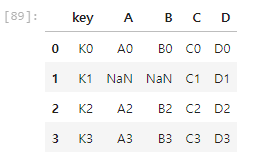
pd.merge(left, right, how='outer' ,on='key')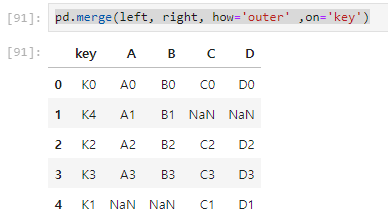
데이터프레임 컬럼 삭제: del 및 drop
del df['컬럼명']
df.drop(['컬럼명'], axis=1, inplace=True)del 키워드나 drop 메서드를 사용하여 데이터프레임에서 컬럼을 삭제할 수 있습니다. inplace=True로 설정하면 원본 데이터프레임이 변경됩니다.
상관관계 계산: corr
df.corr()corr 메서드는 데이터프레임의 각 컬럼 간 상관관계를 계산합니다. 결과는 상관계수 행렬로 반환됩니다.
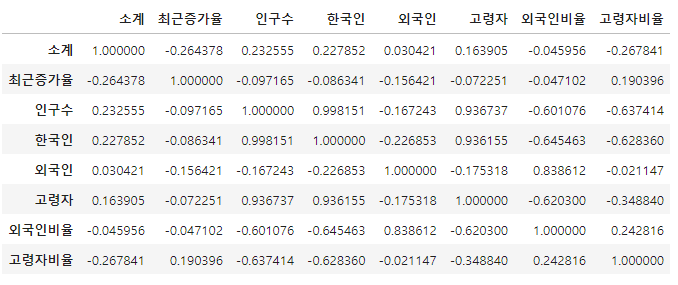
matplotlib
예제 1 : 그래프 기초
삼각함수 그리기
- np.arange(a, b, s) a부터 b까지 s의 간격 리스트 생성
- np.sin(value)
import matplotlib.pyplot as plt
import numpy as np
# Figure 크기 설정
plt.figure(figsize=(10, 6))
# t 값 정의
t = np.arange(0, 12, 0.01)
# np.arange(a, b, s) : a부터 b까지 s의 간격 리스트 생성
# 사인파와 코사인파 그리기
plt.plot(t, np.sin(t))
plt.plot(t, np.cos(t))
# 그리드 추가
plt.grid(True)
# 범례 추가
plt.legend(labels=['sin', 'cos'])
# x축 및 y축 레이블 설정
plt.xlabel('time')
plt.ylabel('Amplitude')
# 그래프 제목 추가
plt.title('Example of Sinewave')
# 그래프 표시
plt.show()결과 값
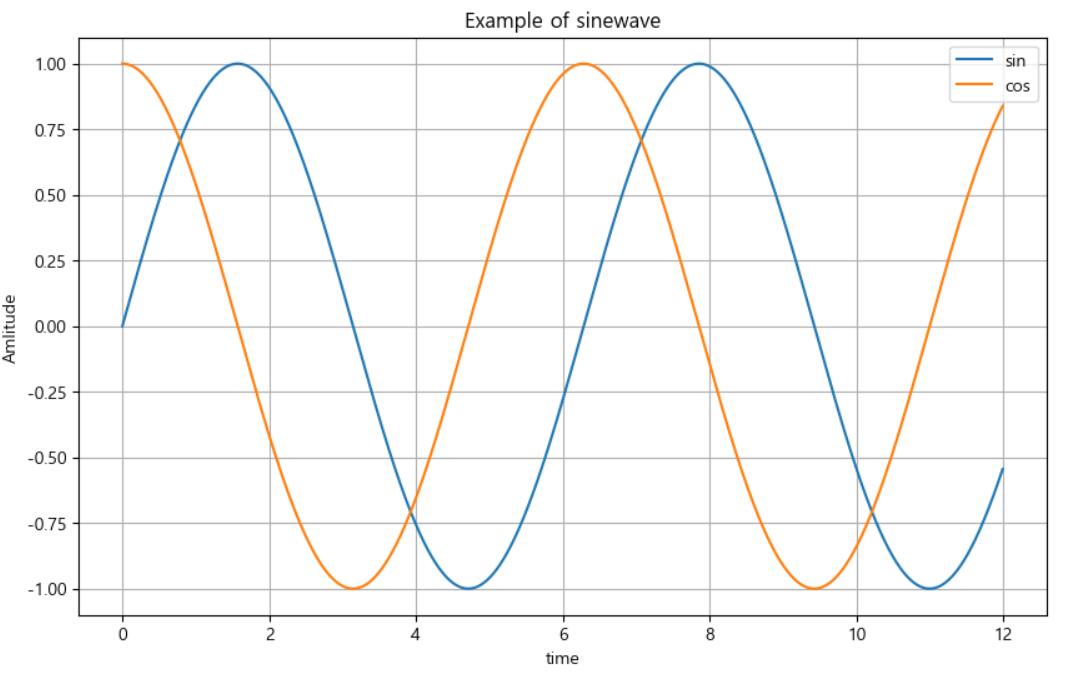
예제2 : 그래프 커스텀
import matplotlib.pyplot as plt
import numpy as np
# Figure 크기 설정
plt.figure(figsize=(10, 6))
# t에 대한 세 가지 그래프 그리기
plt.plot(t, 'r--', label='t') # 빨간색 대시 선으로 t 그래프 그리기
plt.plot(t ** 2, 'bs', label='t^2') # 파란색 사각형으로 t^2 그래프 그리기
plt.plot(t ** 3, 'g>', label='t^3') # 초록색 삼각형으로 t^3 그래프 그리기
# x축 레이블 설정
plt.xlabel('데이터 과학')
# 범례 추가
plt.legend()
# 그래프 표시
plt.show()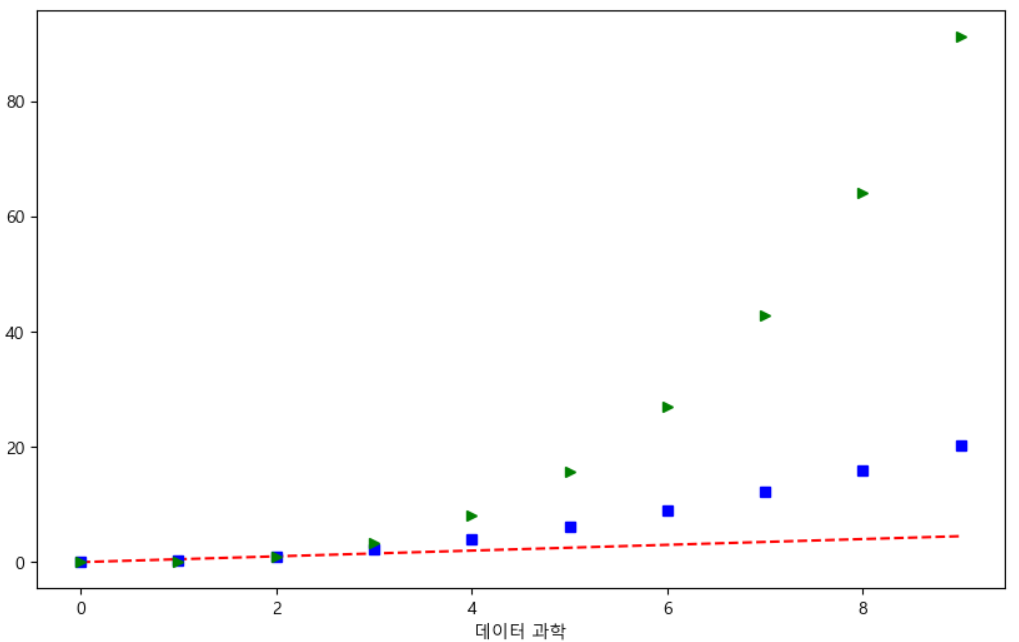
예제3 : scatter plot
import matplotlib.pyplot as plt
import numpy as np
# 데이터 생성
t = np.array(range(0, 10))
y = np.array([9, 8, 7, 9, 8, 3, 2, 4, 3, 4])
# Figure 크기 설정
plt.figure(figsize=(10, 6))
# 산점도 그리기
colormap = np.arange(10) # 컬러 맵을 t 값으로 설정
plt.scatter(t, y, s=50, c=colormap, marker='>') # s는 마커 크기, c는 컬러 값, marker는 마커 모양
# 컬러바 추가
plt.colorbar()
# 그래프 표시
plt.show()